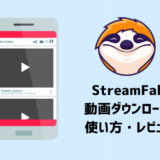誤ってiPhoneから大切な写真を削除してしまったり、iOSアップデート後に写真を失ったりするなどの場合はどうしよう?
心配無用です。「Tenorshare UltData – iPhoneデータ復元」という強力なツールさえ持っていれば、バックアップなしでもiOSデバイスから写真などの各種データを簡単に取り戻すことができます。
この記事では、UltDataの主な機能と、失くした写真をiPhoneから復元する具体的な手順について詳しくご説明します。
最初に書く:写真を失くしたよくある状況
写真を誤操作で削除した
誤って写真を削除して後ほどなかなか見つけられないことはよくあるでしょう。30日間以内に削除した写真なら、携帯の「アルバム」→「最近削除した項目」から取り戻すことができます。
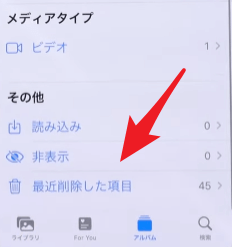
30日間を過ぎてゴミ箱から復元できない
削除した写真が30日間を過ぎると、「最近削除した項目」からはもう復元できません。
iOSシステムをアップグレードしたあと一部の写真が消える
多くのユーザーがiOSシステムのバージョンアップをしたあと、本来の一部の画像や写真が消えてしまうことにあうことがあります。これがiOS自体のバグなので、完全に回避することが困難です。iPhoneでの操作で消えた写真を復元することもなかなかできません。
Part1:Tenorshare UltData – iOSデータ復元とは?
Tenorshare UltDataは、iPhone・iPad・iPodから紛失したデータを最大限に取り戻すことができるデータ復元ツールです。復元する前にすべてのデータを自由にプレビューし、選択的に回復することができます。
復元できるデータのタイプについて、写真、ビデオ、メッセージ、連絡先、通話履歴、LINE、メモ、カレンダー、リマインダー、Safari、音声、アプリを含む、なんと35種類のデータに対応できます。
トーク系アプリについて、WhatsApp、 LINE、Viber、 WeChat、Kik (Mac)のデータバックアップと復元に対応しています。
Part2:UltDataの主な機能と三つの復元モード
UltDataで写真などのデータを復元する場合、主に三つのモードが利用できます。すべてのモードで復元を始める前にデータプレビューと取捨選択をやることができます。
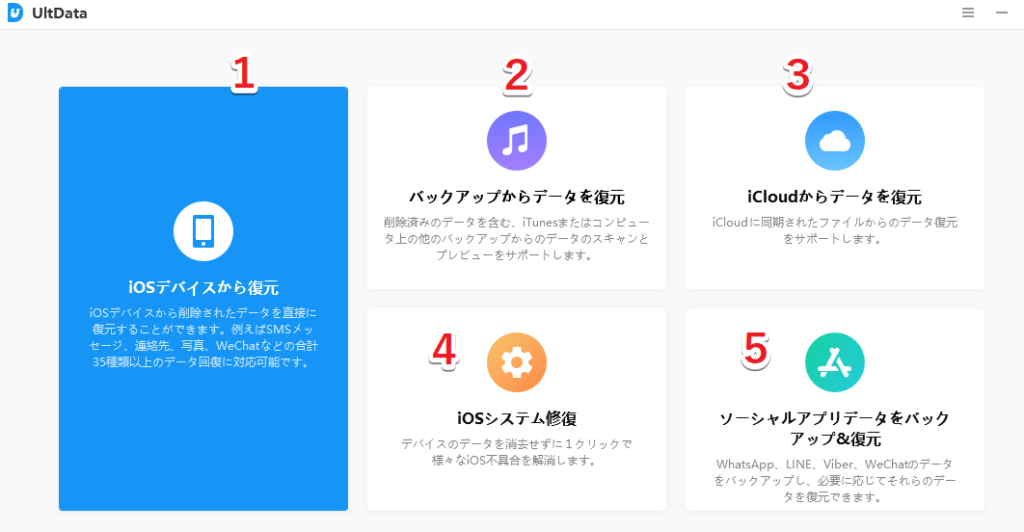
| 復元モード | 説明 |
|---|---|
| iOSデバイス本体からデータを復元 | いわゆるバックアップなくても復元できるモード。紛失されたデータが完全に消えたわけではなく、長くの間、デバイスのストレージに存在するという原理を利用するモード。 |
| iTunesバックアップから復元 | 事前にiTunesでバックアップを取ってあれば、iTunesバックアップからデータを復元できます。メリットはiTunesバックアップファイルの自動探しと暗号化されたiTunesデータも読み込める点。 |
| iCloudバックアップから復元 | 名称どおりに、iCloudバックアップからデータを復元するモードです。メリットは初期化をまったくせずにiCloudからデータを復元できることです。 |
また、数字5のソーシャル機能を利用して次のトーク系アプリ(MacならKik含み)から失くしたデータを取り戻すこともできます。
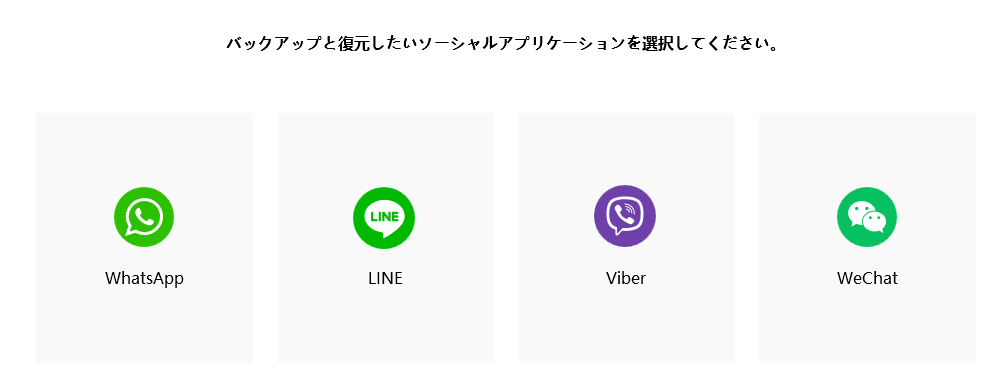
数字6の修復機能は、アップデート失敗、脱獄失敗などのiOSデバイスの不具合を簡単に解消させることができます。
Part3:UltDataの使い方:iPhoneから失くした写真を復元する手順
次いては「iOSデバイスからデータを復元」というモードを例に、詳しい使い方をご説明します。iTunesとiCloudから復元するモードの手順も基本的には同じです。違いは途中でiTunesとiCloudのアカウントを紐付ける必要があるだけです。
UltData-iPhoneデータ復元で写真などのデータを復元する方法
まずケーブルでお使いのiPhoneをPCに接続してください。携帯で接続モードをデータ・写真の伝送に切り替えてください。
UltDataのソフトを起動し、デバイスから復元のモードをクリックします。
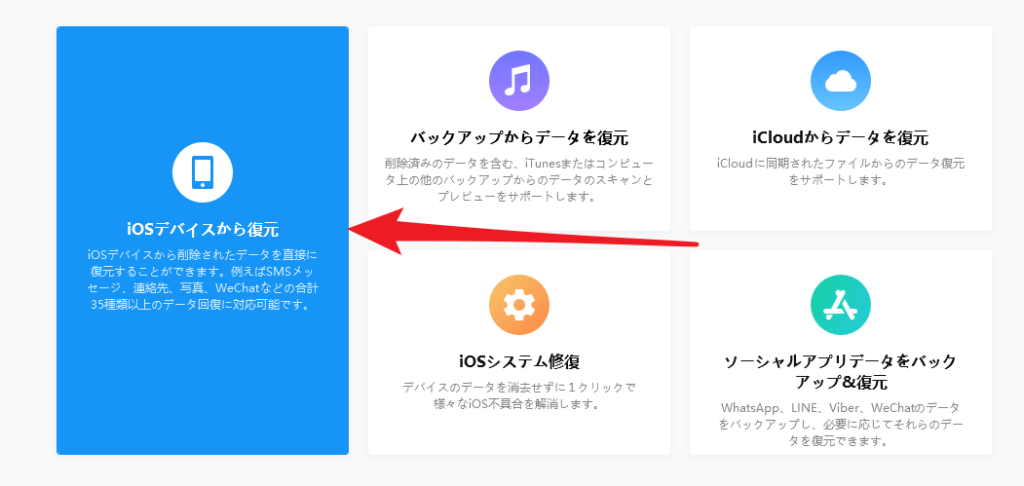
復元データのタイプの設定画面で「写真」にチェックを入れてください。
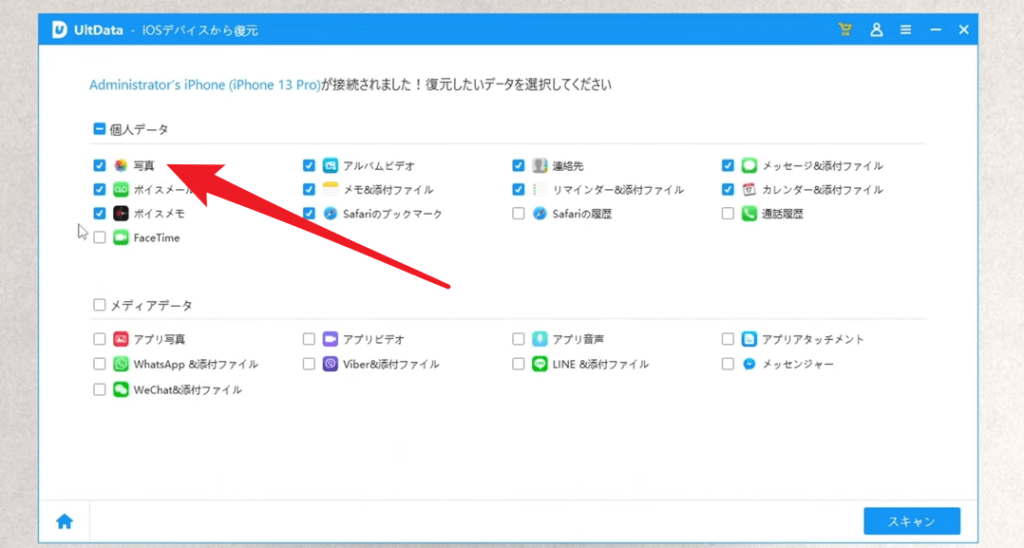
データスキャンのプロセスが終わるまで待ちます。
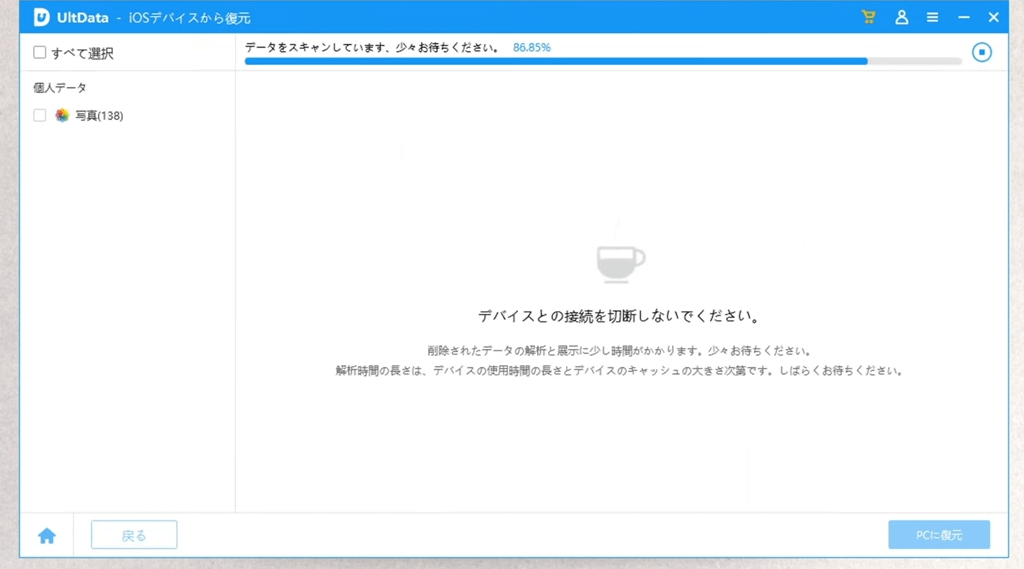
最後は復元したい写真をプレビューの画面で選んで、復元の作業を始めるといいです。
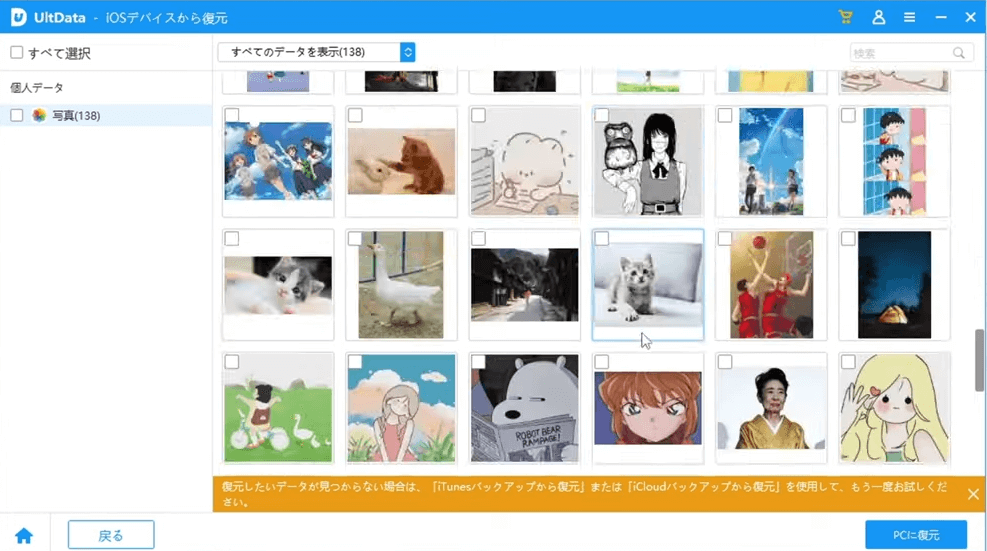
注意したいのは復元の写真はPCに出力されるので、iPhoneに取り込みたい場合は、ケーブルを繋げた状態で手動でPCから携帯に伝送する必要があります。
Part4:UltDataの動作環境
TenorShare UltData – iOSデータ復元のPCソフトはWindowsとMacの両方でも動作できます。WindowsはWindows 7-11に対応し、MacOSは12およびその前のシステムバージョンに対応です。
対応できるiOSバージョンは最新のiOS 17までです。
対応できるiOSモデルは公式製品ページからはっきりと確認できます。
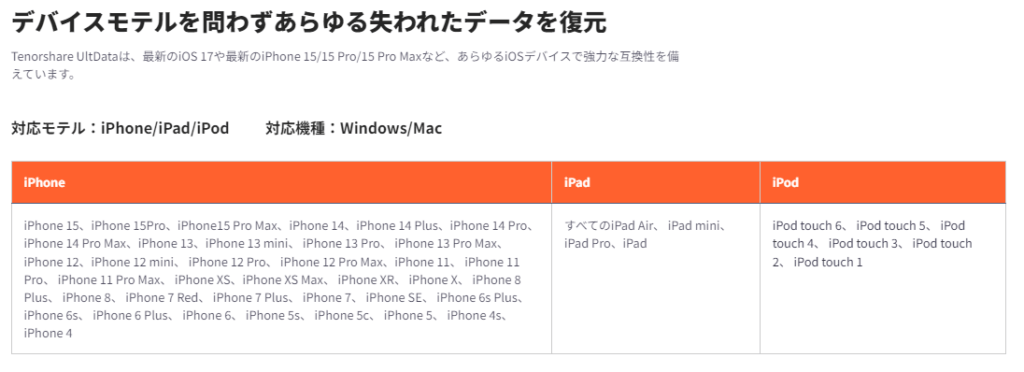
ほぼ全部のiOSシステムとデバイスと互換性を持っていると言えます。
UltData -iPhoneデータ復元の料金枠ともっとお得に利用する方法
Tenorshare UltData -iPhoneデータ回復の詳しい料金体制は次のとおりです。
| プラン | Win価格税込 | Mac税込価格 | ライセンス期間 | デバイス数 | 特性 |
|---|---|---|---|---|---|
| 月間ライセンス | 5,980円 | 6,580円 | 1ヶ月(自動更新) | 1 PC, 最大5デバイス1 | ライセンスは自動更新、いつでも解約できる; 30日間の返金保証; 無料で迅速なカスタマーサポート。 |
| 年間ライセンス | 7980円 | 8,980円 | 1年1(自動更新) | 1 PC, 最大5デバイス1 | |
| 買い切りライセンス | 8980円 | 9,980円 | 無期限 | 1 PC, 最大5デバイス1 |
料金体制やお支払いについてさらに問題がある場合は料金紹介ページのFAQ部分でさらに詳しく確認することができます。
Part5:UltData -iPhoneデータ回復をもっと経済的に利用する方法
予算が十分に持っていれば、永久の買い切りライセンスはもちろん一番お得ですが、軽度なデータ復元をするなら、月間プランを一回サブスクするのもコストの抑えに役立ちます。
Windows版ソフトの方がMac版ソフトより比較的に安いです。
また、最もお得な価格でソフトを入力したいなら、絶対にTenorShareのキャンペーン専用ページをよく確認する必要があります。URLはhttps://www.tenorshare.jp/sales-promotion.htmlです。
例えば、現在のクリスマスキャンペーン中、TenorShareの多くの製品は20%の割引の価格でゲットできます。抽選ゲームで景品をもらう機会もあります。一個買うと、もう一個の製品が無料でもらうこともできます。
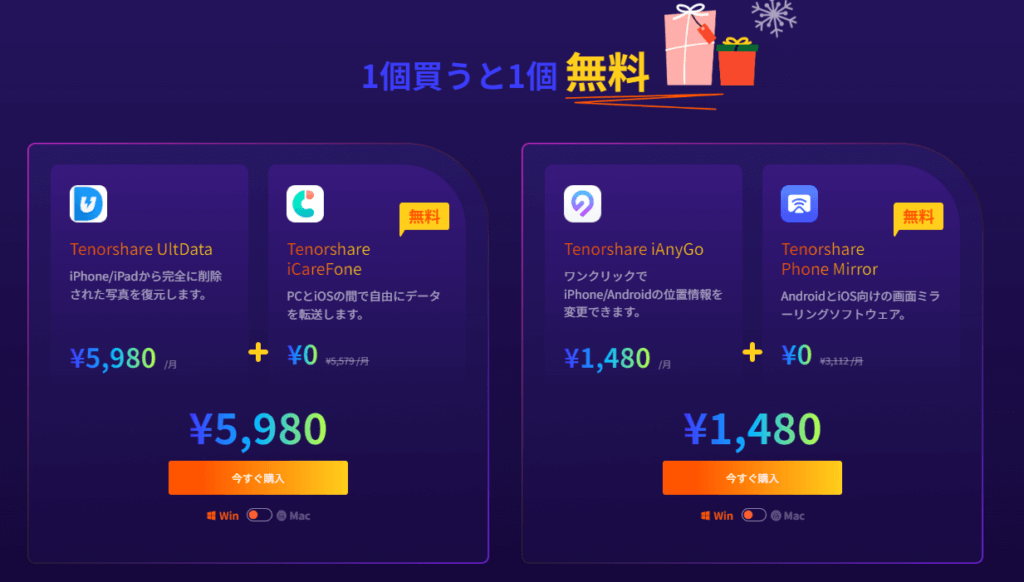
TenorShareの月間プランを買うなら、実用性の非常に高いiCareFoneを無料で利用できます。
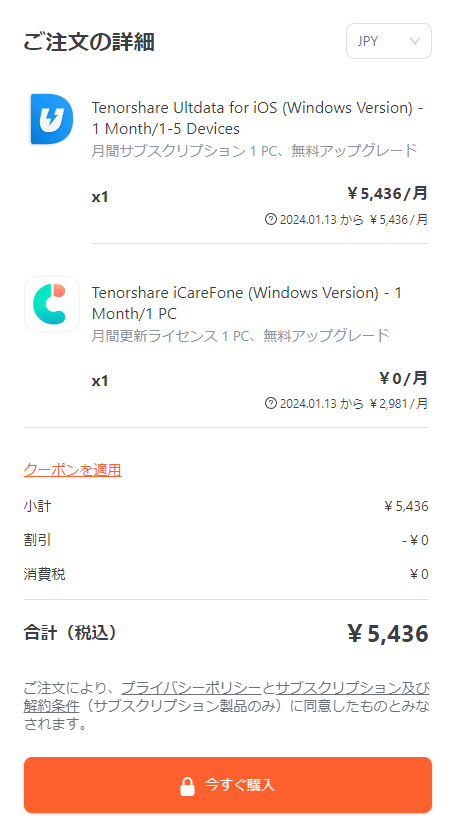
実際の料金は5980より低い5436円となります。
↓↓↓↓↓↓↓↓↓ 最後は一番安い料金でUltDataを入手する方法を大公開 ↓↓↓↓↓↓↓↓↓
まず公式サイトからUltDataのソフトをPCにダウンロードしてインストールします。そしてソフトを起動します。
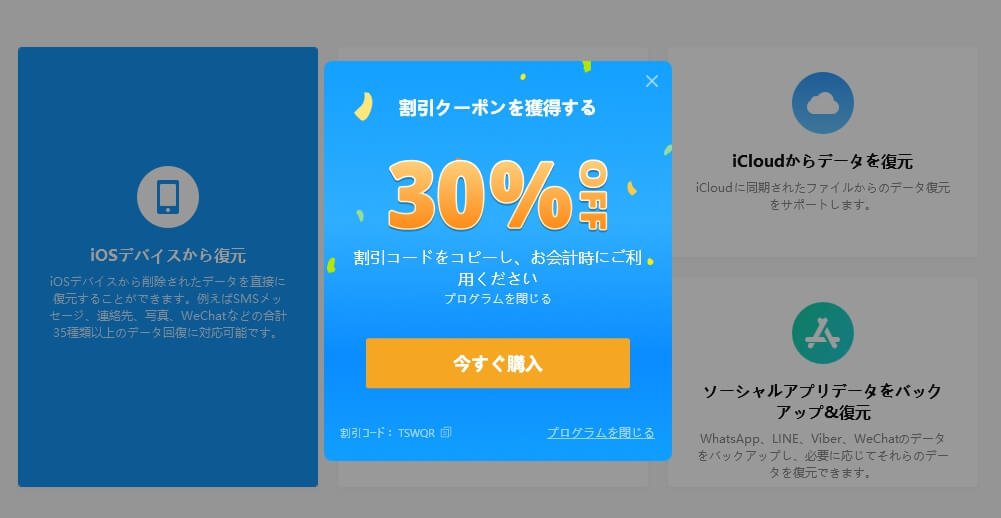
ここではポイント、初回目にUltDataを開いたユーザーが右上にある「×」をクリックしてメイン画面を閉じるとき、上記の隠しクーポン券の小さいウィンドウが自動で出てきます。クーポン券の左下にある「割引コード」を大事に記録してください。
注意点は二つあります。一つ目は初めて使うとき、ソフトで各モードをクリックして仮使用を5分間くらい見せかけてください。第二点は、クーポン券が出るとき、手が滑ってウィンドウ閉じないようにしないようにご注意。次回に出るときはなかなか予測できない上、今後運営側に撤廃される可能性もあるからです。
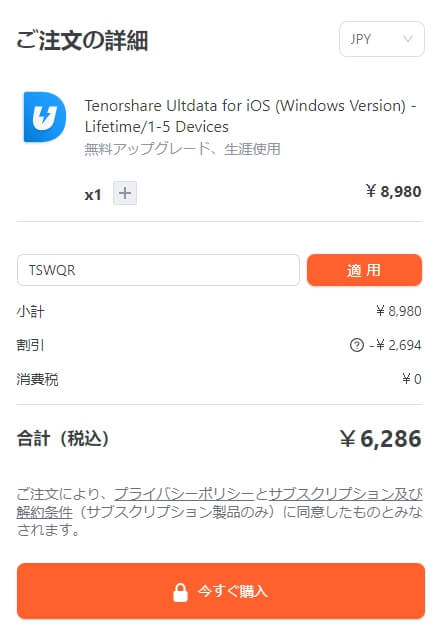
上の画像のとおりに、決済画面で割引コードを入力すると、通常のキャンペーンの20%割引よりもお得な30%割引を実際に利用することさえできます。
終わりに:使用感想
Tenorshare UltDataは削除されたデータを回復するための強力なツールとして、Windows、Mac両方で動作し、iOSの各デバイスに対応することができます。ユーザーフレンドリーなインターフェースを持ち、データ損失の問題を完璧に解決するための信頼性の高いツールです。使い方もとても分かりやすいと思います。
とはいうものの、データ紛失を最大限に避けるために、誤操作をしなかったり定期的なバックアップすることがも重要です。全体として、Tenorshare UltDataは、写真の復元などのデータ回復ニーズに対する優れた選択肢であると言えます。
 ツールハンター
ツールハンター